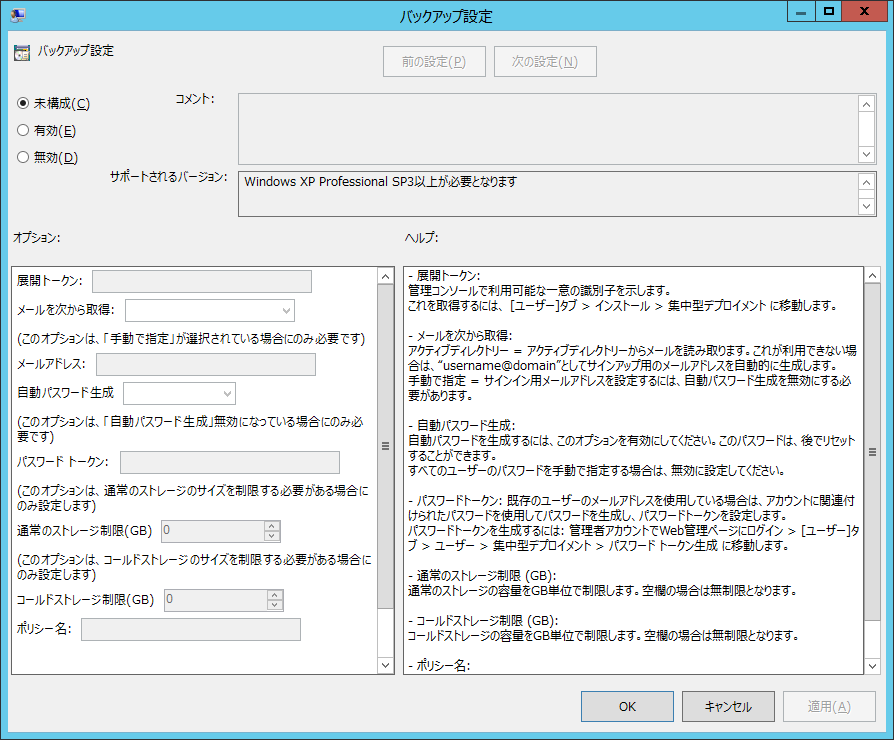
- 展開トークン: Web管理画面で確認できる一意の識別子です。[ユーザー/サーバー]ページの[ADへの展開]をクリックすると確認できます。このページを初めて開いたときに、新しく生成されたトークンが作成され、使用できるようになります。必要に応じて、多くの新しい配置トークンを生成できます。ただし、グループ ポリシー設定の変更を反映し、上記のスクリーンショットに見られるように1番目のフィールドを更新して、アカウントに保存されているのと同じ一致する展開にしてください。
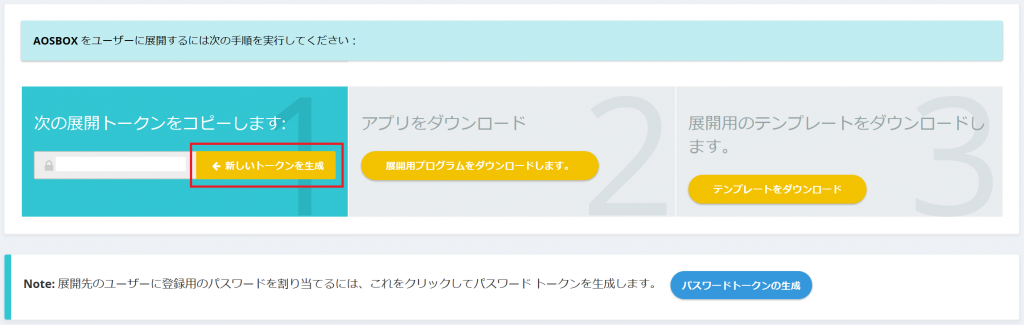
- メールアドレスの取得先: この設定では、次の2つの選択肢があります。アクティブディレクトリー と 手動設定 です。通常は アクティブディレクトリー を推奨しますが、主にテスト目的のために、手動で指定することもできます。アクティブディレクトリーが存在し、ここになにも指定しなかった場合、展開セットアップと適用する際のメールアドレスとして、そのユーザーのユーザー名とドメインが使用されることに注意してください: Username@Companyname
- メールアドレスの入力: メールアドレスの取得先で 手動設定 を選択した際、ここにメールアドレスを入力します。
- パスワード自動生成: 有効にした場合、AOSBOX AIプラスは各ユーザーに対して、セキュアなソルト化されたパスワードを生成します。ただし、AOSBOX AIプラスの設定を削除(手動、またはデスクトップクライアントのアンインストール)すると、そのユーザーはAOSBOX AIプラスへのログインが不可能になります。これは、新しいインストールではそのユーザーアカウントに格納されているパスワードとは異なる、 新しいセキュアなパスワードを生成するためです。この場合、管理者は該当のAOSBOX AIプラスユーザーアカウントを削除して新たに作成することになります。または、パスワードトークンを使用します。
- パスワードトークン: この設定を有効にするには、パスワードの自動生成 を無効にする必要があります。その後、Web管理画面から、[ユーザー/サーバー]ページの[ADへの展開]をクリックし、パスワードトークンの生成 ボタンをクリックします。6文字以上でパスワードを指定し、パスワードトークンを取得します。そのパスワードトークンをこの欄にコピー&ペーストします。この方法では、ユーザーがAOSBOX AIプラス デスクトップクライアントをアンインストール、または手動で設定を削除しても、同じコンピューターに再度AOSBOX AIプラス デスクトップクライアントインストールした際に、クライアントはログインし、そのユーザーのアカウントの下に新しいコンピューターを登録します。
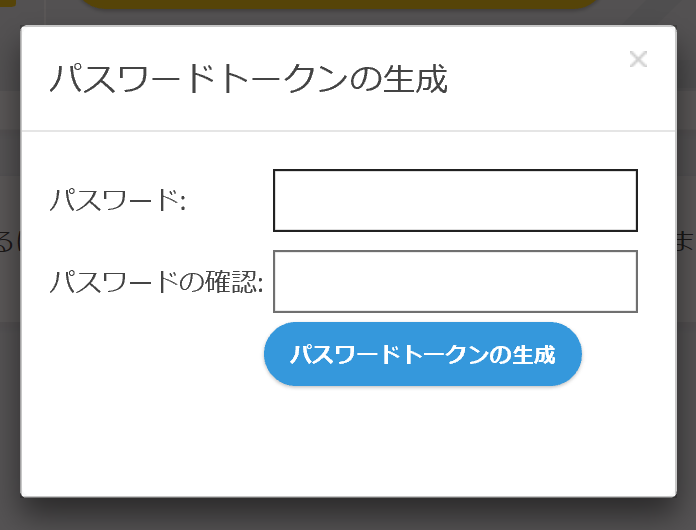
- 通常のストレージの制限(GB): 必要な場合は、通常のストレージの制限を指定することができます(任意)。
- コールドストレージの制限(GB): 必要な場合は、コールドストレージの制限を指定することができます(任意)。
- ポリシー名: 展開ユーザーに適用するポリシーの名前を指定します(任意)。ポリシーを適用するには、まずポリシーを作成して保存します。